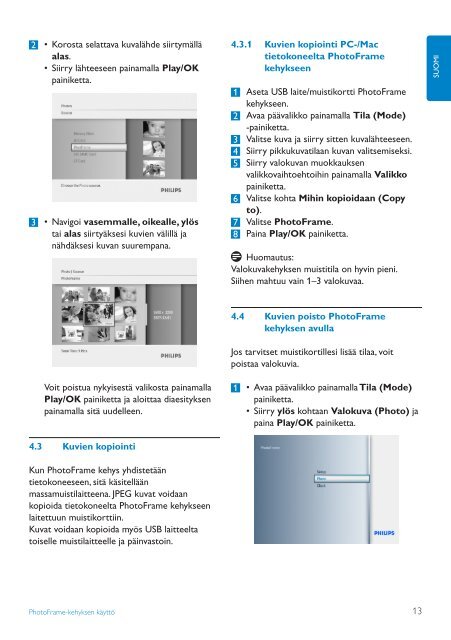Philips Cadre Photo - Mode d’emploi - FIN
Philips Cadre Photo - Mode d’emploi - FIN
Philips Cadre Photo - Mode d’emploi - FIN
You also want an ePaper? Increase the reach of your titles
YUMPU automatically turns print PDFs into web optimized ePapers that Google loves.
2 • Korosta selattava kuvalähde siirtymällä<br />
alas.<br />
• Siirry lähteeseen painamalla Play/OK<br />
painiketta.<br />
3 • Navigoi vasemmalle, oikealle, ylös<br />
tai alas siirtyäksesi kuvien välillä ja<br />
nähdäksesi kuvan suurempana.<br />
4.3.1 Kuvien kopiointi PC-/Mac<br />
tietokoneelta <strong>Photo</strong>Frame<br />
kehykseen<br />
1 Aseta USB laite/muistikortti <strong>Photo</strong>Frame<br />
kehykseen.<br />
2 Avaa päävalikko painamalla Tila (<strong>Mode</strong>)<br />
-painiketta.<br />
3 Valitse kuva ja siirry sitten kuvalähteeseen.<br />
4 Siirry pikkukuvatilaan kuvan valitsemiseksi.<br />
5 Siirry valokuvan muokkauksen<br />
valikkovaihtoehtoihin painamalla Valikko<br />
painiketta.<br />
6 Valitse kohta Mihin kopioidaan (Copy<br />
to).<br />
7 Valitse <strong>Photo</strong>Frame.<br />
8 Paina Play/OK painiketta.<br />
Huomautus:<br />
Valokuvakehyksen muistitila on hyvin pieni.<br />
Siihen mahtuu vain 1–3 valokuvaa.<br />
SUOMI<br />
Voit poistua nykyisestä valikosta painamalla<br />
Play/OK painiketta ja aloittaa diaesityksen<br />
painamalla sitä uudelleen.<br />
4.3 Kuvien kopiointi<br />
Kun <strong>Photo</strong>Frame kehys yhdistetään<br />
tietokoneeseen, sitä käsitellään<br />
massamuistilaitteena. JPEG kuvat voidaan<br />
kopioida tietokoneelta <strong>Photo</strong>Frame kehykseen<br />
laitettuun muistikorttiin.<br />
Kuvat voidaan kopioida myös USB laitteelta<br />
toiselle muistilaitteelle ja päinvastoin.<br />
4.4 Kuvien poisto <strong>Photo</strong>Frame<br />
kehyksen avulla<br />
Jos tarvitset muistikortillesi lisää tilaa, voit<br />
poistaa valokuvia.<br />
1 • Avaa päävalikko painamalla Tila (<strong>Mode</strong>)<br />
painiketta.<br />
• Siirry ylös kohtaan Valokuva (<strong>Photo</strong>) ja<br />
paina Play/OK painiketta.<br />
<strong>Photo</strong>Frame-kehyksen käyttö<br />
13